MS Project Zarz¹dzanie projektami
|
|
|
- Karol Zieliński
- 10 lat temu
- Przeglądów:
Transkrypt
1 IDZ DO PRZYK ADOWY ROZDZIA KATALOG KSI EK ZAMÓW DRUKOWANY KATALOG Wydawnictwo Helion ul. Chopina Gliwice tel. (32) helion@helion.pl TWÓJ KOSZYK CENNIK I INFORMACJE ZAMÓW INFORMACJE O NOWO CIACH ZAMÓW CENNIK CZYTELNIA SPIS TRE CI KATALOG ONLINE DODAJ DO KOSZYKA FRAGMENTY KSI EK ONLINE MS Project Zarz¹dzanie projektami Autor: Sebastian Wilczewski ISBN: X Format: B5, stron: oko³o 424 Zawiera CD-ROM Microsoft Project 2002 to kolejna ju wersja popularnego programu do zarz¹dzania przedsiêwziêciami. Je eli jeste osob¹ odpowiedzialn¹ za utworzenie harmonogramu przedsiêwziêcia, oszacowanie jego kosztów, zarz¹dzanie zasobami ludzkimi i sprzêtowymi lub je li chcesz porównywaæ plan z jego wykonaniem ten program u³atwi Ci pracê. Podrêcznik ³¹czy teoriê z praktyk¹. Opisano w nim teoretyczne podstawy poszczególnych narzêdzi dostêpnych w MS Project Czê æ praktyczna nastêpuj¹ca po wyja nieniach teoretycznych umo liwia wykorzystanie nabytych wiadomo ci. Ma ona formê æwiczeñ. Dziêki ich wykonaniu nabêdziesz umiejêtno ci, które pó niej z ca³¹ pewno ci¹ bêd¹ przydatne w pracy. Omówiono: Interfejs programu MS Project i sposoby wy wietlania danych za pomoc¹ widoków Zarz¹dzanie zadaniami i zasobami Przydzielanie zasobów do zadañ Kalendarze ustalanie czasu pracy i dni wolnych Tworzenie bud etu projektu i analiza przep³ywów gotówkowych Rozwi¹zywanie problemów z nadmiernym obci¹ eniem zasobów i optymalizacja projektu Analizy odchyleñ terminów, kosztów oraz pracy Tworzenie raportów Wymianê informacji pomiêdzy MS Project i innymi aplikacjami Wspomaganie planowania zadañ i zarz¹dzania przedsiêwziêciami Ksi¹ ka ta zawiera wiele cennych informacji zarówno dla tych u ytkowników rozpoczynaj¹cych pracê z aplikacj¹ MS Project, jak i dla tych, którzy maj¹ do wiadczenie z t¹ i poprzednimi wersjami programu. W przypadku, gdyby niektóre æwiczenia sprawia³y jednak problem, na p³ycie CD zawarte s¹ filmy instrukta owe zapisane w formacie wmv. Zawieraj¹ one zapis wideo niektórych czynno ci opisanych w tre ci æwiczeñ.
2 Spis treści Wstęp...z Rozdział 1. Rozpoczynanie pracy z MS Project...z 19 Uruchamianie programu MS Project...e...19 Interfejs użytkownika...e...e..21 Pasek Menu...e...e...21 Pasek narzędzi Standardowy i Formatowanie...e...23 Przewodnik po programie Project...e...24 Widoki i pasek widoków...e...26 Widoki wykresu...e...e...26 Widoki arkusza...e...e...27 Widoki formularza...e...e28 Widoki zadań i zasobów...e...29 Zmiana wyświetlanego widoku. Widoki złożone...e...30 Pasek widoków...e...e...32 Rozdział 2. Początek tworzenia projektu...z Tworzenie nowego projektu...e...35 Tworzenie projektu na podstawie szablonu...e...36 Tworzenie projektu od podstaw...e...36 Definiowanie właściwości projektu...e...37 Definiowanie projektu...e...e.38 Zapisywanie projektu...e...e..46 Ochrona projektu hasłem...e...48 Otwieranie zapisanego projektu...e...51 Wyszukiwanie zapisanego pliku projektu...e...52 Znoszenie ochrony hasłem...e...54 Rozdział 3. Zarządzanie zadaniami...z Wprowadzanie zadań...e...e..56 Zadania typu punkt kontrolny...e...56 Zadania zwykłe...e...e...57 Czasy trwania zadań...e...58 Szacowanie czasów trwania...e...61 Dodawanie nowych zadań...e...64 Usuwanie niechcianych zadań...e...67 Zmienianie zdefiniowanych zadań...e...69
3 6 MS Project Zarządzanie projektami Dzielenie zadań...e...e Łączenie, przenoszenie, zmienianie czasu trwania podzielonego zadania...72 Zadania sumaryczne...e...e...73 Tworzenie zadań sumarycznych...e...74 Likwidowanie zadań sumarycznych...e...77 Zadania podrzędne będące jednocześnie zadaniami sumarycznymi...78 Wyświetlanie zadań sumarycznych i konspektu projektu...80 Wyznaczanie kolejności wykonywania zadań łączenie zadań...83 Łączenie zadań w widoku Wykres Gantta...e...83 Inne sposoby łączenia zadań...e...86 Rozłączanie zadań...e...e Typy relacji...e...e Zakończenie Rozpoczęcie...e...90 Rozpoczęcie Rozpoczęcie...e...91 Zakończenie Zakończenie...e...91 Rozpoczęcie Zakończenie...e...92 Definiowanie i zmienianie relacji...e...92 Wyprzedzenie lub zwłoka...e...95 Typy ograniczeń...e...e Termin ostateczny...e...e Zakładka Uwagi...e...e Wstawianie hiperłączy...e Zadania cykliczne...e...e Rozdział 4. Zarządzanie zasobami...z Definiowanie zasobów...e Robocizna i sprzęt zasoby typu Praca...e Zasoby materiałowe zasoby typu Materiał...e Dostępność zasobów w czasie uwzględnianie urlopów i przeglądów technicznych...e Zmienność stawek zasobów w czasie...e Zmienność stawek zasobów w zależności od wykonywanych czynności Definiowanie dodatkowych informacji o zasobach...e Rozdział 5. Przydzielanie zasobów do zadań...z Przydzielanie pojedynczych i różnych zasobów do jednego zadania Przydzielanie wielu jednostek zasobu do zadania...e Przydzielania różnych ilości zasobów do różnych zadań Pracochłonność zadań...e Obliczanie kosztów zadań na podstawie kosztów zasobów Typy zadań...e...e Zadania o stałej pracy...e Zadania o stałej liczbie jednostek...e Zadania o stałym czasie trwania...e Planowanie zadań według nakładu pracy...e Definiowanie typów zadań i opcji według nakładu pracy Przydzielanie dodatkowych i zamienianie zasobów...e Stosowanie tabel stawek kosztów...e Rozdział 6. Ustalanie czasu pracy i dni wolnych kalendarze Informacje ogólne o kalendarzach...e Tworzenie i modyfikacja kalendarza...e Kalendarz projektu...e...e Kalendarz zasobu...e...e Kalendarz zadania...e...e...172
4 Spis treści 7 Opcje kalendarza...e...e Zależność pomiędzy opcjami kalendarza a godzinami pracy zawartymi w kalendarzu...e Rozdział 7. Koszty projektu...z Typy kosztów...e...e Koszty stałe i koszty zadań...e Koszty zasobów...e...e Rozkład kosztów w czasie...e Skala czasu...e...e Informacje o kosztach w widoku Obciążenie zadaniami Informacje o kosztach w widoku Obciążenie zasobów Budżet projektu...e...e Przepływy gotówkowe...e Ogólne informacje o kosztach statystyka projektu...e.191 Rozdział 8. Rozwiązywanie problemów z nadmiernym obciążeniem zasobów i optymalizacja projektu...z Identyfikowanie przeciążonych zasobów...e Arkusz zasobów i informacje o maksymalnym wykorzystaniu zasobów Widok Obciążenie zasobów...e Widok Alokacja zasobów i pasek narzędzi Zarządzanie zasobami Widok Wykres zasobów...e Skracanie czasu trwania projektu ścieżka krytyczna Rozwiązywanie konfliktów przydziału zasobów zasoby przeciążone Zamiana przydzielonych zasobów...e Definiowanie pracy w nadgodzinach...e Zatrudnianie nowych pracowników i oddelegowanie pracowneików do projektu...e...e Przekazanie zadań podwykonawcy...e Zmiana czasu pracy nad zadaniem...e Bilansowanie zasobów...e Rozkład pracy zasobów...e Rozdział 9. Śledzenie wartości rzeczywistych informacje o realizacji projektu Plan bazowy...e...e Co to jest plan bazowy...e Tworzenie planu bazowego...e Plan bazowy na wykresie Gantta...e Usuwanie planu bazowego...e Przeglądanie planu bazowego...e Kopiowanie planu bazowego...e Plany pośrednie do czego służą...e Wprowadzanie danych rzeczywistych...e Wprowadzanie danych rzeczywistych na poziomie projektu Wprowadzanie danych rzeczywistych o datach na poziomie zadania i zasobu Linie postępu...e...e Rzeczywiste koszty...e...e Uwzględnianie wydłużonych terminów płatności w projekcie Rozdział 10. Analiza odchyleń...z Dlaczego analizować odchylenia?...e Odchylenia terminów...e...e244 Odchylenia kosztów...e...e..248 Odchylenia kosztów dla zadań...e Odchylenia kosztów dla zasobów...e Odchylenia pracy...e...e
5 8 MS Project Zarządzanie projektami Rozdział 11. Omówienie widoków...z Rzutowanie pasków...e...e Kalendarz...e...e Opisowy diagram sieciowy...e Wykres Gantta szczegóły...e Wykres Gantta...e...e Wykres Gantta bilansowanie...e Wykres Gantta z wieloma planami bazowymi...e Diagram sieciowy...e...e Diagram relacji...e...e Wprowadzanie zadań...e...e266 Arkusz zadań...e...e Wykres Gantta śledzenie...e Alokacja zasobów...e...e Wykres zasobów...e...e Arkusz zasobów...e...e Obciążenie zasobów...e...e..272 Obciążenie zadaniami...e Formularz zasobu...e...e Formularz nazwy zasobu...e Formularz szczegółów zadań...e Formularz zadania...e...e Formularz nazwy zadania...e Rozdział 12. Raporty...z Grupy raportów...e...e Raporty z grupy Omówienie...e Podsumowanie projektu...e Zadania najwyższego poziomu...e Zadania krytyczne...e Punkty kontrolne...e...e.282 Dni robocze...e...e Raporty z grupy Działania bieżące...e Zadania nierozpoczęte...e Zadania rozpoczynające się...e Zadania w trakcie wykonywania...e Zadania wykonane...e Zadania nierozpoczęte o czasie...e Zadania z poślizgiem...e Raporty z grupy Koszty...e Przepływ gotówki...e Budżet...e...e Zadania ponadbudżetowe...e Zasoby ponadbudżetowe...e Wartość wypracowana...e Raporty z grupy Przydziały...e Kto wykonuje co...e...e.292 Kto wykonuje co i kiedy...e Zadania do wykonania...e Zasoby z nadmierną alokacją...e Raporty z grupy Obciążenie pracą...e Obciążenie zadaniami...e Obciążenie zasobów...e Raporty z grupy Niestandardowe...e...297
6 Spis treści 9 Rozdział 13. Dostosowywanie programu do potrzeb użytkownika Pokazywanie informacji tylko o wybranych zasobach i zadaniach filtry Autofiltry...e...e Stosowanie filtrów...e Tworzenie i edytowanie filtrów...e Tworzenie i edycja grup...e Wybieranie danych do wyświetlania tabele...e Tabele...e...e Tworzenie i edycja tabel...e Tworzenie i edycja widoków...e Tworzenie i edycja raportów...e Definiowanie właściwości zakładki Sortowanie...e Definiowanie właściwości zakładki Szczegóły...e Określanie właściwości zakładki Definicja...e Raport Kalendarz miesięczny...e Przycisk Tekst...e...e Pola niestandardowe...e...e..328 Typy pól...e...e Wybieranie wartości ze zdefiniowanej przez użytkownika listy rozwijanej Definiowanie formuł (wzorów) do wyliczania wartości Wyświetlanie zdefiniowanych przez użytkownika wskaźników graficznych Drukowanie i ustawienie wydruku...e Organizator...e...e Rozdział 14. Wymiana informacji pomiędzy MS Project a innymi aplikacjami Przekazywanie danych do innych aplikacji eksport...e341 Programy do przeglądania eksportowanych danych typy plików eksportowanych...e Definiowanie, które dane mają zostać wyeksportowane mapy eksportu Pobieranie danych z innych aplikacji import...e Zapisywanie danych w pliku graficznym...e Rozdział 15. Wymiana danych pomiędzy projektami Korzystanie z tych samych zasobów w wielu projektach pula zasobów Co to jest pula zasobów. Tworzenie puli...e Korzystanie z zasobów dostępnych w puli...e Dokonywanie zmian w puli i pliku współużytkującym Przerywanie łącza między pulą zasobów i plikiem współużytkującym Łączenie zadań z różnych projektów. Wstawiania jednego projektu do innego Rozdział 16. Praca zespołowa nad projektem...z Sposoby współpracy grupowej...e Wymiana i przeglądanie danych o projekcie za pomocą streon WWW Project Serwer i Project Web Access...e Publikowanie projektu i zmian w projekcie...e Żądanie informacji o postępach prac i aktualizacja informacji o postępach prac Uprawnienia w programie Project Web Access...e Strona główna Project Web Access...e Strona Zadania...e...e Strona Projekty...e...e..385 Strona Zasoby...e...e Strona Raporty o stanie...e Strona Aktualizacje...e Strona Dokumenty...e...392
7 10 MS Project Zarządzanie projektami Strona Zagadnienia...e Strona Administrator...e Wymiana danych o projekcie za pomocą poczty elektronicznej Rozdział 17. Informacje dodatkowe i specyfikacja techniczna Porównanie wersji...e...e Nowości w MS Project 2002 Standard i Professional...e..405 Instrukcje typu krok po kroku...e Planowanie i śledzenie zadań...e Przeglądanie informacji o projekcie...e Integracja z innymi produktami oraz eksport i import danych Zarządzanie projektem wymagającym współpracy Współpraca członków zespołu...e Zarządzanie dokumentami i zagadnieniami...e Administrowanie projektem wymagającym współpracy Dostosowywanie programu Microsoft Project i programeu Microsoft Project Server...e Zarządzanie zasobami organizacji...e Dostosowywanie organizacji...e Wymagania...e...e Specyfikacje programu MS Project...e Skorowidz...z
8 Rozdział 6. Ustalanie czasu pracy i dni wolnych kalendarze Ten rozdział ma na celu wyjaśnienie problematyki kalendarzy. Opisane zostaną różne typy kalendarzy i zostaną wyjaśnione związki pomiędazy nimi. Z tego rozdziału dowiesz się: jak definiować dni wolne od pracy za pomocą kalendarazy, jak modyfikować już istniejące kalendarze, jak tworzyć kalendarze niestandardowe, co to jest kalendarz zasobu, kalendarz zadania i praojektu, a także jak one wzajemnie oddziaływają na siebie, co się stanie, gdy zostaną zmienione opcje kalendarzaa. Informacje ogólne o kalendarzach W MS Project można wyróżnić kalendarz projektu (bazowy), zasobu i zadania. Każdy z kalendarzy określa dni i godziny, w jakich projekt bądź zadanie jest wykonywane lub dni i godziny, w jakich zasób może pracować. Każdy z utworzonych projektów musi mieć przypisany kalendarz projektu. Domyślnie, wszystkie zasoby pracują w dniach i godzinach podanych w kalendarzu projektu. Zadania również są wykonywane w tym samym czasie. Niezwykle ważne jest zrozumienie, w jaki sposób te kalendarze współdziałają ze sobą. Załóżmy, że zadanie Analiza założeń projektu jest wykonywane przez zasób Konsultant i ma trwać 5 dni. Poszczególne kalendarze zawierają następujące inforamacje:
9 164 MS Project Zarządzanie projektami Kalendarz projektu dni robocze: są to dni od wtorku do piątku, w godzinach od 8:00 do 16:00, Kalendarz zasobu Konsultant dni robocze: są to poniedziałek, środa, czwartek i piątek, w godzinach od 8:00 do 16:00, Kalendarz zadania Analiza założeń projektu dni robocze: są to poniedziałek, wtorek, czwartek i piątek, w godzinach od 8:00 do 16:00. Jeżeli kalendarz projektu nie zostanie zmieniony, będzie wykorzystywany również przez zasób Konsultant i uwzględniony w zadaniu, to dane pięciodniowe zadanie będzie wykonywane tylko i wyłącznie według kalendarza projektu, czyli od wtorku do piątku i jeszcze w kolejny wtorek (musi trwać pięać dni). Jeżeli kalendarz projektu nie będzie zmieniony, do zadania nie będzie przypisany żaden specyficzny kalendarz a zasób będzie pracował według właściwego dla siebie kalendarza, innego niż kalendarz projektu, to zadanie będzie wykonywane tylko i wyłącznie w te dni, które uwzględnia kalendarz zasobu. Oznacza to, że zadanie będzie wykonywane w poniedziałek, środę, czwartek, piątek i kolejny poniedziałek. Zadanie nie będzie wykonywane we wtorek, bo nie przewiduje tego kalendarz zasobu. Zadanie będzie wykonywane w poniedziałek, mimo że kalendarz projektu tego nie przewiduje. Kalendarz zasobu jest ważniejszy niż kalendarz projektu. Jeżeli istnieją pomiędzy nimi jakiekolwiek niezgodności, to kalendarz zasobu zawsze będzie miał pierwszeństwo. Jeżeli kalendarz projektu nie będzie zmieniony, zasób będzie pracował według właściwego dla niego kalendarza a do zadania będą przypisane specyficzne dni, w które może być ono wykonywane, to zadanie będzie wykonywane w te dni, które są uznane za pracujące, zarówno przez kalendarz zasobu, jak i zadania. W omawianym przypadku są to: poniedziałek, czwartek, piątek i kolejny poniedziałek i czwartek (w sumie pięć dni). Zadanie nie będzie wykonywane we wtorek, bo nie przewiduje tego kalendarz zasobu. Zadanie nie będzie wykonywane w środę, bo nie przewiduje tego kalendarz zadania. Będzie natomiast wykonywane w poniedziałek, chociaż według kalendarza projektu jest to dzień wolny, gdyż kalendarze zadania i zasobu są ważniejsze niż kalendarz projektu a według nich poniedziałek jest dniem apracującym. Jeżeli kalendarz zadania i zasobu są różne, zadanie będzie wykonywane w te dni, które są uznane za robocze w każdym z tych kalendarzy. Kalendarz projektu nie będzie miał w tej sytuacji żadnego znaczenia. Jeżeli jednak nie będzie żadnych dni wspólnych, MS Project pokaże komunikat ostrzegający (patrz rysunesk 6.1 i rysunek 6.2). Rysunek 6.1. Komunikat o braku wspólnych godzin pracy
10 Rozdział 6. Ustalanie czasu pracy i dni wolnych kalendarze 165 Rysunek 6.2. Informacja o braku wspólnych godzin pracy Jeżeli kalendarze zasobu i zadania są różne i jeśli chcesz, aby zadanie było wykonywane tylko i wyłącznie według kalendarza zadania, możesz spowodować, aby MS Project ignorował kalendarz zasobu. Aby to zrobić, kliknij dwukrotnie lewym przyciskiem myszy nazwę wybranego zadania w widoku Wykres Gantta, przejdź do zakładki Zaawansowane i zaznacz opcję Harmonogram ignoruje kalendarz zasobów (patrz rysunek 6.3). Rysunek 6.3. Ignorowanie kalendarza zasobów Standardowo dostępne są trzy kalendarze: 24 godzinny zgodnie z zawartymi w nim informacjami projekt możae być wykonywany przez 24 godziny dziennie, w dowolny dzień atygodnia. Nie są w nim uwzględnione żadne dni wolne od pracy, Standardowy zgodnie z zawartymi w nim informacjami projekt możae być wykonywany przez 8 godzin dziennie, w godzinach od 9:00 dao 18:00 z godzinną przerwą od 13:00 do 19:00, od poniedziałku do piąatku. Kalendarz nie uwzględnia dni wolnych typu Boże Narodzenie bądź Noawy Rok, Zmiana nocna zgodnie z zawartymi w nim informacjami projekt możae być wykonywany przez 8 godzin dziennie, w godzinach od 23:00 dao 8:00, z godzinną przerwą od 3:00 do 4:00. Kalendarz nie uwzględniaa dni wolnych typu Boże Narodzenie bądź Nowy Rok. Każdy z podanych powyżej kalendarzy może być dowolnie modyfikowany. MS Project pozwala także na tworzenie własnych kalendarzy. Tworzenie i modyfikacja kalendarza Oprócz podanych w poprzednim podrozdziale kalendarzy można tworzyć swoje własne. Rozwiązanie to będzie często stosowane, jeżeli wspomniane godziny pracy nie pasują do godzin pracy naszej firmy. Nowy kalendarz może być tworzony od podstaw lub jako skopiowana wersja już istniejącego kalendarza. Tworzenie kalendarza w oparciu na już istniejącym kalendarzu będzie szczególnie przydatne, jeżeli jeden z już dostępnych kalendarzy jest w miarę
11 166 MS Project Zarządzanie projektami podobny do kalendarza, który ma zostać utworzony. Kopiując już istniejący kalendarz i modyfikując kopię możemy zaoszczędzić dużo pracy i wysiłku. Jeżeli tworzony kalendarz nie będzie miał zbyt wiele wspólnego z już istniejącymi kalendarzami, należy zbudować kalendarz od podstaw. Tworzenie nowego kalendarza jest możliwe po wybraniu z menu Narzędzia polecenia Zmień czas pracy. W oknie dialogowym Zmienianie czasu pracy dostępny jest przycisk Nowy, który pozwala utworzyć nowy kalendarz. Po wybraniu tego przycisku należy nadać nazwę nowemu kalendarzowi i zdecydować, czy ma być on tworzony jako kopia już istniejącego, czy jako zupełnie nowy kalendarz. Kolejnym krokiem jest określenie godzin i dni, w których może odbywać się praca nad projektem. Potwierdzenie ustawień odbywa się poprzez wybranie przycisku aok. W dowolnej chwili jest możliwe zmodyfikowanie już istniejącego kalendarza. Możliwe jest to również po wybraniu z menu Narzędzia polecenia Zmień czas pracy. W oknie dialogowym Zmienianie czasu pracy konieczne jest wskazanie kalendarza, który ma być modyfikowany. Odbywa się to poprzez wybranie z listy rozwijanej w polu Dla: nazwy kalendarza. Podczas tworzenia lub modyfikacji kalendarza jest możliwe wskazywanie pojedynczych dni, które mają być wolne od pracy (np. Nowy Rok), zmienianie godzin pracy dla wybranych dni (np. 24 grudnia pracujemy tylko do 14:00). Możliwe jest także zdefiniowanie specyficznych godzin pracy dla wybranych dni tygodnia (np. wszystkich piątków w całym projekcie) lub ustalenie określonych dni tygodnia jako wolne (np. wszystkie soboty i niedziele to dni wolne). Jeżeli w oknie dialogowym Zmienianie czasu pracy zaznaczymy konkretną datę poprzez jej kliknięcie, to zmiana będzie dotyczyła tylko tej daty np. 24 grudnia 2003 (patrz rysunek 6.4). Dodatkowo w sekcji Ustaw wybrane daty na: możemy wybrać jedno z poleceń: Rysunek 6.4. Zmienianie czasu pracy dla pojedynczych dni Użyj domyślnych w tym przypadku zasób będzie pracował (lub projekat będzie wykonywany) w tych godzinach, jakie zostały zdeafiniowane jako pracujące dla całego projektu,
12 Rozdział 6. Ustalanie czasu pracy i dni wolnych kalendarze 167 Czas wolny w tym przypadku dzień ten będzie dniem wolnym od apracy, Niestandardowy czas pracy w tym przypadku w polach Od: i Do: możliwe jest wprowadzenie niestandardowych godzin pracy (w prazypadku przedstawionym na rysunku 6.4 są to godziny od 8:00 do 14a:00). Aby łatwiej zidentyfikować dni, w których godziny pracy są niestandardowe, każdy dzień, w którym godziny pracy są inne niż standardowe jest zaznaczony podkreśleniem. Zaznaczając dni, w których chcesz zmodyfikować godziny pracy możesz użyć przycisku Ctrl. Jeżeli go wciśniesz i nie puszczając go będziesz klikał kolejne daty, to wszystkie kliknięte daty zostaną zaznaczone. Po zwolnieniu przycisku Ctrl i zmodyfikowaniu godzin pracy wszystkie zmiany, które zostały dokonane będą uwzględnione we wszystkich zaznaczonych zadaniach. Rysunek 6.5. Zmienianie czasu pracy dla wybranych dni tygodnia Aby dokonać modyfikacji godzin pracy nie dla wybranych pojedynczych dni, ale dla wskazanych dni tygodnia (np. wszystkich piątków w projekcie), musisz zaznaczyć tytuły kolumn symbolizujących dni tygodnia (patrz rysaunek 6.5). W naszym przypadku wszystkie piątki w projekcie będą miały niestandardowy czas pracy (praca będzie kończyła się o 17:00 zamiast o 18:00). Jeżeli jakiś konkretny dzień roku zostanie uznany za dzień o niestandardowych godzinach pracy (np. w poniedziałek, 1 grudnia 2003 będzsiemy pracować do godziny 15:00) i następnie wprowadzimy informacje, że we wszystkie poniedziałki pracujemy do godziny 20:00, to MS Project uzna indywidualne ustawienia dla danego dnia za ważniejsze i w dniu 1 grudnia 2003 praca zakońcszy się o 15:00. Ćwiczenie 6.1. Utwórz nowy kalendarz dla zasobu Prawnik.
13 168 MS Project Zarządzanie projektami Jeżeli nie ukończyłeś prawidłowo poprzedniego ćwiczenia, to do wykonania tego ćwiczenia potrzebny będzie plik 5_11.mpp zapisany w katalogu Pliki_cwiczeniowe\ Rozdzial 5 na płycie CD dostarczonej z tą książką. Otwórz ten plik i wykonaj poniższe ćwiczenie. W przypadku problemów z tym zagadnieniem pomocne będą wskazówki zawarte w filmie instruktażowym, zapisanym w pliku Tworzenie nowego kalendarza.wmv w katalogu Filmy_instruktazowe\Rozdzial 6, znajdującym się na płycie CD, dostarczonej z tą książką. Rysunek 6.6. Kopiowanie kalendarza standardowego Prawnik, który będzie uczestniczył w naszym projekcie nie jest pracownikiem etatowym firmy. Przychodzi i wykonuje dla nas prace tylko w dniach od poniedziałku do środy, w godzinach od 9:00 do 15:00. Należy utworzyć dla niego nowy kalendarz na podstawie kalendarza standardowego. Aby utworzyć nowy kalendarz dla zasobu Prawnik, należy: 1. Z menu Okno wybrać polecenie Usuń podział. 2. Z menu Narzędzia wybrać Zmień czas pracy. 3. W oknie dialogowym Zmienianie czasu pracy wybrać przycisk Nowy. 4. W oknie dialogowym Tworzenie nowego kalendarza bazowego w polu Nazwa: wpisać i zaznaczyć opcję Utwórz kopię kalendarza: Standardowy (patrz rysunek 6.6). 5. Potwierdzić ustawienia przyciskiem OK. 6. Wcisnąć lewy przycisk myszy na tytule kolumny Pn i nie puszczając go przeciągnąć do tytułu Śr. 7. Zwolnić lewy przycisk myszy. 8. W polu Ustaw wybrane daty na: zaznaczyć opcję Niestandardowy czas pracy. 9. W pierwszy wierszu, w kolumnie Od: pozostawić 9:00, w kolumnie Do wpisać. 10. Skasować wpisy w kolejnym wierszu (zarówno w kolumniea Od:, jak i Do:) za pomocą przycisków Delete bądź Backspace. 11. Wcisnąć lewy przycisk myszy na tytule kolumny Cz i nie puszczając go przeciągnąć do tytułu Pt. 12. Zwolnić lewy przycisk myszy. 13. W polu Ustaw wybrane daty na: zaznaczyć opcję Czas wolny. 14. Porównać wynik ćwiczenia z tym, co przedstawia rysuneak 6.7.
14 Rozdział 6. Ustalanie czasu pracy i dni wolnych kalendarze 169 Rysunek 6.7. Kalendarz Prawnika 15. Potwierdź ustawienia przyciskiem OK. W katalogu Pliki_cwiczeniowe\Rozdzial 6 na płycie CD dostarczonej z tą książką znajduje się plik 6_1.mpp, zawierający wynik tego ćwiczenia. Jeżeli dany kalendarz ma być później przypisany tylko do jednego zasobu, zamiast tworzenia nowego kalendarza właściwszym może okazać się modyfikowanie kalendarza tylko i wyłącznie danego zasobu. Jeżeli jednak te zmiany będziemy chcieli przypisać do kilku zadań lub zasobów, lepiej jest utwsorzyć osobny kalendarz. W oknie dialogowym Zmienianie czasu pracy możesz zbudować kalendarz projektu, zasobu bądź zadania. W momencie tworzenia kalendarza nie ma to znaczenia, jaki to ma być typ kalendarza, gdyż kalendarz staje się kalendarzem projektu dopiero po przypisaniu go do projektu, kalendarzem zadania po przypisaniu go do zadania a zasobu po przypisaniu go do zasobu. Oznacza to, że zbudowany w ćwiczeniu 6.1 Kalendarz prawnika nie jest ani kalendarzem projektu, ani zasobu, ani zadania, gdyż jeszcze nie został do niczego przypisany. Kalendarz projektu Kalendarz projektu zawiera ogólne informacje o tym, kiedy (w jakich dniach i godzinach) projekt może być wykonywany. Każdy projekt musi mieć przypisany kalendarz. Na samym początku pracy z MS Project dostępne są trzy opisane wcześniej kalendarze: Standardowy, 24 godziny i Zmiana nocna. Można jeden z nich przypisać do projektu wybierając przycisk Zadania w Przewodniku po programie Project i kliknięciu polecenia Definiowanie ogólnych godzin pracy. W kolejnych krokach kreatora definiuje się ogólne godziny pracy. Ten sposób tworzenia kalendarza projektu został opisany w rozdziale 2. Początek tworzenia projektu.
15 170 MS Project Zarządzanie projektami Rysunek 6.8. Przypisywanie kalendarza do projektu Aby przypisać kalendarz do projektu, możemy także posłużyć się oknem dialogowym Informacje o projekcie. Aby pokazać okno dialogowe Informacje o projekcie, należy z menu Projekt wybrać polecenie Informacje o projekcie. Następnie w pozycji Kalendarz można wybrać z listy rozwijanej jeden z dostępnych kalendarzy (patrz rysunek 6.8). W przypadku problemów z tym zagadnieniem pomocne będą wskazówki zawarte w filmie instruktażowym, zapisanym w pliku Przypisywanie kalendarza do projektu.wmv w katalogu Filmy_instruktazowe\Rozdzial 6, znajdującym się na płycie CD, dostarczonej z tą książką. W każdym projekcie może istnieć kilka kalendarzy, jednak dany kalendarz staje się kalendarzem projektu dopiero po przypisaniu go do danego projektu w oknie dialogowym Informacje o projekcie bądź po wybraniu polecenia Definiowanie ogólnych godzin pracy z menu, dostępnego po wciśnięciu przycisku Zadania na pasku Przewodnik po programie MS Project. Po modyfikacji kalendarza projektu MS Project sam dokona takich zmian w harmonogramie, aby zadania były wykonywane według tego kaleandarza. Kalendarz zasobu Kalendarz zasobu określa, kiedy (w jakich dniach i godzinach) dany zasób może pracować. Każdy zasób typu Praca musi mieć przypisany kalendarz. Domyślnie do zasobu przypisany jest taki sam kalendarz jak do projektu. Kalendarz zasobu można jednak dowolnie modyfikować. Kalendarz zasobu ma zawsze pierwszeństwo nad kalendarzem projektu. Wygodnym sposobem na przypisanie kalendarza do zasobu jest przejście do widoku Arkusz zasobów i wybranie z listy rozwijanej w kolumnie Kalendarz bazowy kalendarza właściwego dla danego zasobu. Z jednego kalendarza może korzystać kilka zasobów. Jeżeli dokonamy modyfikacji danego kalendarza (po wybraniu z menu Narzędzia polecenia Zmień czas pracy i wskazaniu kalendarza, który chcemy zmienić w pozycji Dla:) to zmiany te będą skutkowały dla wszystkich zasobów, które będą korzystały z tego kalendarza. Możemy także wprowadzić zmiany czasu pracy tylko i wyłącznie dla jednego zasobu, mimo że używa on kalendarza, z którego korzystają inne zasoby. Aby tak się stało, należy w poleceniu Zmień czas pracy z menu Narzędzia wskazać w polu dla nazwę interesującego nas zasobu.
16 Rozdział 6. Ustalanie czasu pracy i dni wolnych kalendarze 171 Ćwiczenie 6.2. Przypisz do zasobu Prawnik kalendarz Kalendarz Prawnika. Jeżeli nie ukończyłeś prawidłowo poprzedniego ćwiczenia, to do wykonania tego ćwiczenia potrzebny będzie plik 6_1.mpp zapisany w katalogu Pliki_cwiczeniowe\ Rozdzial 6 na płycie CD dostarczonej z tą książką. Otwórz ten plik i wykonaj poniższe ćwiczenie. W przypadku problemów z tym zagadnieniem pomocne będą wskazówki zawarte w filmie instruktażowym, zapisanym w pliku Przypisywanie kalendarza do zasobu.wmv w katalogu Filmy_instruktazowe\Rozdzial 6, znajdującym się na płycie CD, dostarczonej z tą książką. W poprzednim ćwiczeniu został utworzony nowy kalendarz. Według tego kalendarza ma pracować zasób o nazwie Prawnik. Aby przypisać do zasobu Prawnik kalendarz Kalendarz Prawnika, należy: 1. Z menu Widok wybrać polecenie Arkusz zasobów. 2. Odnaleźć na liście zasobów zasób Prawnik. 3. W kolumnie Kalendarz bazowy, w wierszu z zasobem Prawnik wybrać z listy rozwijanej Kalendarz Prawnika. W katalogu Pliki_cwiczeniowe\Rozdzial 6 na płycie CD dostarczonej z tą książką znajduje się plik 6_2.mpp, zawierający wynik tego ćwiczenia. Ćwiczenie 6.3. Zmodyfikuj kalendarz dla zasobu Prezes. Jeżeli nie ukończyłeś prawidłowo poprzedniego ćwiczenia, to do wykonania tego ćwiczenia potrzebny będzie plik 6_2.mpp zapisany w katalogu Pliki_cwiczeniowe\ Rozdzial 6 na płycie CD dostarczonej z tą książką. Otwórz ten plik i wykonaj poniższe ćwiczenie. W przypadku problemów z tym zagadnieniem pomocne będą wskazówki zawarte w filmie instruktażowym, zapisanym w pliku Modyfikowanie kalendarza zasobu.wmv w katalogu Filmy_instruktazowe\Rozdzial 6, znajdującym się na płycie CD, dostarczonej z tą książką. Zasób Prezes pracuje w godzinach przewidzianych w kalendarzu standardowym. Dodatkowo pracuje on także we wszystkie soboty w roku, w godzinach od 9:00 do 14:00. Należy zmodyfikować dla Prezesa kalendarz, nie modyfikując kalendarza standardowego dla innych zasobów. Aby zmodyfikować kalendarz dla zasobu Prezes, należy.
17 172 MS Project Zarządzanie projektami Rysunek 6.9. Przypisywanie kalendarza do projektu 1. Z menu Narzędzia wybrać polecenie Zmień czas pracy. 2. W oknie dialogowym Zmienianie czasu pracy, w polu Dla wybrać Prezes. 3. Kliknąć nagłówek So. 4. W sekcji Ustaw wybrane daty na zaznaczyć opcję Niestandardowy czas pracy. 5. W pierwszym wierszu, w kolumnie Do: należy skasować wpis 13:00 i wprowadzić. 6. W kolejnym wierszy wykasować wpisy w kolumnach Od: i Do:. 7. Porównać wynik z tym, co przedstawia rysunek Potwierdzić ustawienia przyciskiem OK. W katalogu Pliki_cwiczeniowe\Rozdzial 6 na płycie CD dostarczonej z tą książką znajduje się plik 6_3.mpp, zawierający wynik tego ćwiczenia. Kalendarz zadania Kalendarz zadania określa, kiedy dane zadanie może być wykonywane. Domyślnie, do żadnego zadania nie jest bezpośrednio przypisany żaden kalendarz. Zadania wykonywane są wtedy według kalendarza projektu. W tej sytuacji, jeżeli do zadania są przypisane zasoby, mające inny kalendarz niż kalendarz projektu, to zadanie jest wykonywane według kalendarza zasobu. Dopiero po przydzieleniu kalendarza wprost do zadania dany kalendarz staje się kalendarzem zadania. Wtedy zadanie odbywa się w godzinach, które są uznane za pracujące, zarówno w kalendarzu zasobu, jak i zadania. Można także ustalić, że kalendarz zasobu jest ignorowany a pierwsazeństwo ma kalendarz zadania.
18 Rozdział 6. Ustalanie czasu pracy i dni wolnych kalendarze 173 Aby przypisać do zadania konkretny kalendarz, należy kliknąć dwukrotnie nazwę zadania, do którego chcemy przypisać kalendarz i przejść do zakładki Zaawansowane, gdzie w polu Kalendarz wybieramy odpowiednią nazwę kalendarza. Dodatkowo możemy jeszcze zaznaczyć opcję Harmonogram ignoruje opcje zasobów (patrz rysunek 6.10). Rysunek Kalendarz zadania Opcje kalendarza Opcje kalendarza określają, w jaki sposób MS Project przelicza miesiące na tygodnie, dni, godziny lub minuty. Aby móc zdefiniować opcje kalendarza, należy z menu Narzędzie wybrać polecenie Opcje i przejść do zakładki Kalendarz. Opcje dostępne w zakładce Kalendarz przedstawia rysunek Rysunek Opcje kalendarza Opcja Tydzień rozpoczyna się w: służy do definiowanie dnia tygodnia, który będzie uznany za początkowy dzień tygodnia. Ustawienia wybrane w tym polu nie mają znaczenia dla samego przebiegu projektu, jednak są wykorzystywane podczas wyświetlania list z kalendarzami. Domyślne ustawienia opcji Tydzień rozpoczyna się w: zależne są od Ustawień regionalnych danego komputera. Aby łatwiej zobaczyć znaczenie tej opcji, porównaj ryasunki 6.12 i Zarówno rysunek 6.12, jak i 6.13 przedstawia kalendarz, który jest dostępny przy definiowaniu daty ograniczenia. W sytuacji przedstawionej na rysunku 6.12 wybrana była opcja Tydzień zaczyna się w: Poniedziałek, dlatego pierwsza kolumna w kalendarzu
19 174 MS Project Zarządzanie projektami Rysunek Tydzień zaczyna się w poniedziałek Rysunek Tydzień zaczyna się we wtorek zawiera poniedziałki. W sytuacji przedstawionej na rysunku 6.13 zaznaczona była opcja Tydzień rozpoczyna się w: Wtorek, dlatego pierwsza kolumna w kalendarzu zawiera wtorki. Opcja Tydzień zaczyna się w: odnosi się do wszystkich kalendarzy, które można wyświetlać w oknie dialogowym Informacje o zadaniu, Informacje o zasobie i Informacje o projekcie. Opcja Rok finansowy rozpoczyna się w miesiącu: pozwala na określenie, kiedy rozpoczyna się rok rozliczeniowy. Znaczenie tej opcji prześledźmy na przykładzie rysunków 6.14 i Każdy z nich przedstawia skalę czasu, która jest widoczna np. w widoku Wykres Gantta. Na rysunku 6.14 została zaznaczona opcja Rok finansowy zaczyna się w miesiącu Styczeń. Dlatego na przełomie grudnia i stycznia zmienia się również numeracja lat. Rysunek Rok finansowy rozpoczyna się w styczniu Rysunek Rok finansowy rozpoczyna się w kwietniu Na rysunku 6.15 zaznaczona została opcja Rok finansowy zaczyna się w miesiącu Kwiecień, dlatego na przełomie marca i kwietnia zmienia się numeracja lat (czyli rok finansowy 2004 trwa do 31 marca 2005). Opcja Domyślne godziny rozpoczęcia: opisuje, o której godzinie powinno rozpocząć się zadanie zaplanowane na konkretny dzień. Jeżeli z zależności wynika, że zadanie ma się rozpocząć o innej godzinie niż godzina podana w polu Domyślne godziny rozpoczęcia:, to zadanie rozpocznie się w godzinach wynikających z zależności. Zatem jeżeli przy ustawieniach podanych na rysunku 6.11 wprowadzimy zadanie i nadamy mu ograniczenie Musi rozpocząć się 1 kwietnia 2003, to zadanie to rozpocznie się w tym dniu o godzinie 9:00. Jeżeli jednak takie ograniczenie nie zostanie nałożone, to zadanie rozpocznie się o takiej godzinie, jaka wynika z terminu zakończenia zadań poprzedzających.
20 Rozdział 6. Ustalanie czasu pracy i dni wolnych kalendarze 175 Opcja Domyślne godziny zakończenia: opisuje, o której godzinie powinno zakończyć się zadanie zaplanowane na konkretny dzień. Jeżeli z zależności wynika, że zadanie ma się zakończyć o innej godzinie niż godzina podana w polu Domyślne godziny zakończenia:, to zadanie rozpocznie się w godzinach wynikających z planu. Zatem jeżeli przy ustawieniach podanych na rysunku 6.11 wprowadzimy zadanie i nadamy mu ograniczenie Musi zakończyć się 1 kwietnia 2003, zadanie to zakończy się w tym dniu o godzinie 18:00. Jeżeli jednak takie ograniczenie nie zostanie nałożone, zadanie zakończy się o takiej godzinie, jaka wynika z terminu zakończenia zadań poprzedzających i czasu trwania tego zadania. Parametr Godzin dziennie: informuje aplikację, w jaki sposób należy dokonywać przeliczeń z godzin na dni i odwrotnie. Przykładowo, jeżeli w polu Godzin dziennie: zostanie wprowadzona wartość 8, to zadanie trwające 4 godziny i zadanie trwające 0,5 dnia będzie trwało tyle samo czasu. Parametr Godzin tygodniowo: informuje aplikację, w jaki sposób należy dokonywać przeliczeń godzin na tygodnie i odwrotnie. Przykładowo, jeżeli w pozycji Godzin tygodniowo: wpiszemy 40 godzin, zadanie trwające 20 godzin i trwające 0,5 tygodnia będzie trwało tyle samo. Dodatkowo, jeżeli w polu Godzin dziennie: wpiszemy 8 godzin, to zadanie trwające 2,5 dnia również będzie trwało 0,5 tygodnia (2,5 dnia to inaczej 20 godzin). Zauważ, że zgodnie z podanym powyżej przykładem zadanie trwające 2 tygodnie i zadanie trwające 14 dni nie trwa tyle samo (2 tygodnie to inaczej 80 godzin, 14 dni to inaczej 112 godzin). W świetle tych ustawień 2 tysgodnie to inaczej 10 dni! Parametr Dni w miesiącu: informuje aplikację, w jaki sposób należy dokonywać przeliczeń miesięcy na dni i odwrotnie. Przykładowo, jeżeli w pozycji Dni w miesiącu wpiszemy 20, to zadania trwające 10 dni i 0,5 miesiąca będą trwałya tyle samo czasu. Dla przykładu, według ustawień z rysunku 6.11 zadanie trwające 240 godzin trwa inaczej 30 dni (240 godzin/8 godzin dziennie) lub inaczej 6 tygodni (240 godzin/40 godzin tygodniowo) albo jeszcze inaczej 1,5 miesiąca (30 adni/20 dni miesięcznie). Zależność pomiędzy opcjami kalendarza a godzinami pracy zawartymi w kalendarzu Kalendarze (projektu, zasobu, zadania) i opcje kalendarzy zawierają czasami sprzeczne (lub błędne) na pozór dane. Nie należy jednak tych danych bezpośrednio łączyć i wprost porównywać ze sobą. Ważne jest, żeby zrozumieć, że zdefiniowane opcje kalendarza są bezpośrednio odpowiedzialne za sposób przeliczania dni na godziny lub miesiące i określają, jak należy traktować wartość wpisaną w kolumnie Czas trwania, natomiast kalendarze określają konkretne godziny i dni, w których zadanie ma być wykonywane.
MS Project 2000. Æwiczenia praktyczne
 IDZ DO PRZYK ADOWY ROZDZIA SPIS TRE CI KATALOG KSI EK KATALOG ONLINE ZAMÓW DRUKOWANY KATALOG MS Project 2000. Æwiczenia praktyczne Autor: Sebastian Wilczewski ISBN: 83-7197-975-4 Format: B5, stron: 114
IDZ DO PRZYK ADOWY ROZDZIA SPIS TRE CI KATALOG KSI EK KATALOG ONLINE ZAMÓW DRUKOWANY KATALOG MS Project 2000. Æwiczenia praktyczne Autor: Sebastian Wilczewski ISBN: 83-7197-975-4 Format: B5, stron: 114
Wstęp Rozdział 1. Rozpoczynanie pracy z Microsoft Office Project
 Wstęp... 11 Rozdział 1. Rozpoczynanie pracy z Microsoft Office Project 2003... 17 Uruchamianie programu Microsoft Office Project...18 Interfejs użytkownika...18 Pasek Menu...19 Pasek narzędzi Standardowy
Wstęp... 11 Rozdział 1. Rozpoczynanie pracy z Microsoft Office Project 2003... 17 Uruchamianie programu Microsoft Office Project...18 Interfejs użytkownika...18 Pasek Menu...19 Pasek narzędzi Standardowy
MS Project 2003. Zarzadzanie projektami
 IDZ DO PRZYK ADOWY ROZDZIA KATALOG KSI EK ZAMÓW DRUKOWANY KATALOG Wydawnictwo Helion ul. Chopina 6 44-100 Gliwice tel. (32)230-98-63 e-mail: helion@helion.pl TWÓJ KOSZYK CENNIK I INFORMACJE ZAMÓW INFORMACJE
IDZ DO PRZYK ADOWY ROZDZIA KATALOG KSI EK ZAMÓW DRUKOWANY KATALOG Wydawnictwo Helion ul. Chopina 6 44-100 Gliwice tel. (32)230-98-63 e-mail: helion@helion.pl TWÓJ KOSZYK CENNIK I INFORMACJE ZAMÓW INFORMACJE
Spis treści. Wstęp. Rozdział 1. Zanim rozpoczniesz zarządzanie projektem za pomocą aplikacji Microsoft Project 2013
 Spis treści Wstęp Rozdział 1. Zanim rozpoczniesz zarządzanie projektem za pomocą aplikacji Microsoft Project 2013 Uruchamianie programu Microsoft Project Interfejs użytkownika Pasek narzędzi Szybki dostęp
Spis treści Wstęp Rozdział 1. Zanim rozpoczniesz zarządzanie projektem za pomocą aplikacji Microsoft Project 2013 Uruchamianie programu Microsoft Project Interfejs użytkownika Pasek narzędzi Szybki dostęp
MS Project 2013 i MS Project Server 2013. Efektywne zarządzanie projektem i portfelem projektów
 MS Project 2013 i MS Project Server 2013. Efektywne zarządzanie projektem i portfelem projektów Autor: Sebastian Wilczewski Planuj, zarządzaj i realizuj z Microsoft Project i Project Server 2013! Odkryj
MS Project 2013 i MS Project Server 2013. Efektywne zarządzanie projektem i portfelem projektów Autor: Sebastian Wilczewski Planuj, zarządzaj i realizuj z Microsoft Project i Project Server 2013! Odkryj
dr Marek Zborowski
 dr Marek Zborowski mzborowski@wz.uw.edu.pl Informacje ogólne o kalendarzach, Tworzenie i modyfikacja kalendarzy, Kalendarz projektu, Kalendarz zasobu, Kalendarz zadania, Opcje kalendarza. zarządzanie projektem
dr Marek Zborowski mzborowski@wz.uw.edu.pl Informacje ogólne o kalendarzach, Tworzenie i modyfikacja kalendarzy, Kalendarz projektu, Kalendarz zasobu, Kalendarz zadania, Opcje kalendarza. zarządzanie projektem
Na podstawie: MS Project 2010 i MS Project Server Efektywne zarządzanie projektem i portfelem projektów, Wilczewski S.
 Wykrywanie przeciążonych zasobów Śledzenie obciążenia zasobów, Ścieżka krytyczna i jej optymalizacja, Rozwiązywanie problemów z przeciążonymi zasobami, Bilansowanie zasobów Rozkład pracy zasobów zarządzanie
Wykrywanie przeciążonych zasobów Śledzenie obciążenia zasobów, Ścieżka krytyczna i jej optymalizacja, Rozwiązywanie problemów z przeciążonymi zasobami, Bilansowanie zasobów Rozkład pracy zasobów zarządzanie
Dopasowywanie czasu dla poszczególnych zasobów
 Dopasowywanie czasu dla poszczególnych zasobów Narzędzia Zmień czas pracy W polu dla kalendarza wybieramy zasób dla którego chcemy zmienić czas pracy, np. wpisać urlop albo zmienić godziny pracy itp. Dalej
Dopasowywanie czasu dla poszczególnych zasobów Narzędzia Zmień czas pracy W polu dla kalendarza wybieramy zasób dla którego chcemy zmienić czas pracy, np. wpisać urlop albo zmienić godziny pracy itp. Dalej
Microsoft Project 2016 : krok po kroku / Carl Chatfield, Timothy Johnson. Warszawa, Spis treści
 Microsoft Project 2016 : krok po kroku / Carl Chatfield, Timothy Johnson. Warszawa, 2016 Spis treści Wstęp xi Część 1 Wprowadzenie do programu Microsoft Project 1 Program Project, zarządzanie projektami
Microsoft Project 2016 : krok po kroku / Carl Chatfield, Timothy Johnson. Warszawa, 2016 Spis treści Wstęp xi Część 1 Wprowadzenie do programu Microsoft Project 1 Program Project, zarządzanie projektami
MS Project 2010 i MS Project Server 2010. Efektywne zarządzanie projektem i portfelem projektów.
 MS Project 2010 i MS Project Server 2010. Efektywne zarządzanie projektem i portfelem projektów. Autor: Sebastian Wilczewski Planowanie i zarządzanie projektem oraz portfelem projektów Opracowywanie i
MS Project 2010 i MS Project Server 2010. Efektywne zarządzanie projektem i portfelem projektów. Autor: Sebastian Wilczewski Planowanie i zarządzanie projektem oraz portfelem projektów Opracowywanie i
Zarządzanie przedsięwzięciem informatycznym. Śledzenie projektu
 Zarządzanie przedsięwzięciem informatycznym Śledzenie projektu Plan bazowy Plan bazowy jest zapisanym planem oryginalnym projektu, jest trwałym zapisem harmonogramu i kosztów. Plan bazowy zawiera główny
Zarządzanie przedsięwzięciem informatycznym Śledzenie projektu Plan bazowy Plan bazowy jest zapisanym planem oryginalnym projektu, jest trwałym zapisem harmonogramu i kosztów. Plan bazowy zawiera główny
Microsoft Project 2013 Krok po kroku
 Carl Chatfield Timothy Johnson Microsoft Project 2013 Krok po kroku Przekład: Witold Sikorski APN Promise, Warszawa 2013 Spis treści Wprowadzenie................................................................
Carl Chatfield Timothy Johnson Microsoft Project 2013 Krok po kroku Przekład: Witold Sikorski APN Promise, Warszawa 2013 Spis treści Wprowadzenie................................................................
Zarządzanie projektem informatycznym laboratorium
 Zarządzanie projektem informatycznym laboratorium Śledzenie postępów prac w projekcie Cel zajęć Celem laboratorium jest zapoznanie się ze śledzeniem postępów prac w projekcie. A także poznanie możliwości
Zarządzanie projektem informatycznym laboratorium Śledzenie postępów prac w projekcie Cel zajęć Celem laboratorium jest zapoznanie się ze śledzeniem postępów prac w projekcie. A także poznanie możliwości
Spis treści. Lekcja 1: Podstawy projektu 1. Lekcja 2: Określanie zasobów 28. Umiejętności do zdobycia w tej lekcji 28
 Spis treści Lekcja 1: Podstawy projektu 1 Umiejętności do zdobycia w tej lekcji 1 Elementy programu 2 Rozpoczynanie pracy w programie Microsoft Project 3 Tworzenie planu projektu 5 Otwieranie nowego planu
Spis treści Lekcja 1: Podstawy projektu 1 Umiejętności do zdobycia w tej lekcji 1 Elementy programu 2 Rozpoczynanie pracy w programie Microsoft Project 3 Tworzenie planu projektu 5 Otwieranie nowego planu
Na podstawie: MS Project 2010 i MS Project Server Efektywne zarządzanie projektem i portfelem projektów, Wilczewski S.
 Praca z planami bazowymi, Wizualizacja planów bazowych, Plany pośrednie, Wprowadzanie wartości rzeczywistych, Przedstawianie informacji o postępie prac, Analiza odchyleń. zarządzanie projektem i portfelem
Praca z planami bazowymi, Wizualizacja planów bazowych, Plany pośrednie, Wprowadzanie wartości rzeczywistych, Przedstawianie informacji o postępie prac, Analiza odchyleń. zarządzanie projektem i portfelem
Zarządzanie projektem informatycznym laboratorium
 Zarządzanie projektem informatycznym laboratorium Wprowadzenie do programu MS Project Cel zajęć Celem laboratorium jest zapoznanie się z interfejsem i konstrukcja programu MS Project, zapoznanie z dostępnymi
Zarządzanie projektem informatycznym laboratorium Wprowadzenie do programu MS Project Cel zajęć Celem laboratorium jest zapoznanie się z interfejsem i konstrukcja programu MS Project, zapoznanie z dostępnymi
Kurs: Gospodarka kosztami i zasobami w inwestycjach budowlanych
 Kurs: Gospodarka kosztami i zasobami w inwestycjach budowlanych Wyceń, zaplanuj, rozlicz zarządzanie inwestycjami budowlanymi Szkolenie ma na celu przygotowanie do gospodarowania kosztami i zasobami w
Kurs: Gospodarka kosztami i zasobami w inwestycjach budowlanych Wyceń, zaplanuj, rozlicz zarządzanie inwestycjami budowlanymi Szkolenie ma na celu przygotowanie do gospodarowania kosztami i zasobami w
ECDL ZARZĄDZANIE PROJEKTAMI
 ECDL ZARZĄDZANIE PROJEKTAMI EUROPEJSKI CERTYFIKAT UMIEJĘTNOŚCI KOMPUTEROWYCH ZARZĄDZANIE PROJEKTAMI Syllabus v. 1.0 Oficjalna wersja dokumentu jest dostępna w serwisie WWW Polskiego Biura ECDL www.ecdl.pl
ECDL ZARZĄDZANIE PROJEKTAMI EUROPEJSKI CERTYFIKAT UMIEJĘTNOŚCI KOMPUTEROWYCH ZARZĄDZANIE PROJEKTAMI Syllabus v. 1.0 Oficjalna wersja dokumentu jest dostępna w serwisie WWW Polskiego Biura ECDL www.ecdl.pl
PROJEKT INŻYNIERSKI I
 Politechnika Częstochowska, Wydział Zarządzania PRZEWODNIK PO PRZEDMIOCIE Nazwa przedmiotu Kierunek Forma studiów Poziom kwalifikacji Rok Semestr Jednostka prowadząca Osoba sporządzająca Profil Rodzaj
Politechnika Częstochowska, Wydział Zarządzania PRZEWODNIK PO PRZEDMIOCIE Nazwa przedmiotu Kierunek Forma studiów Poziom kwalifikacji Rok Semestr Jednostka prowadząca Osoba sporządzająca Profil Rodzaj
Wpisujemy tu datę rozpoczęcia projektu. Może być to data dowolna dzisiejsza, z przeszłości lub z przyszłości.
 1. Właściwości pliku PLIK WŁAŚCIWOŚCI (wpisać tytuł, autor - autorzy) 2. Kalendarz projektu Określamy datę rozpoczęcia projektu. PROJEKT INFORMACJE O PROJEKCIE Wpisujemy tu datę rozpoczęcia projektu. Może
1. Właściwości pliku PLIK WŁAŚCIWOŚCI (wpisać tytuł, autor - autorzy) 2. Kalendarz projektu Określamy datę rozpoczęcia projektu. PROJEKT INFORMACJE O PROJEKCIE Wpisujemy tu datę rozpoczęcia projektu. Może
ECDL/ICDL Zarządzanie projektami Moduł S5 Sylabus - wersja 1.0
 ECDL/ICDL Zarządzanie projektami Moduł S5 Sylabus - wersja 1.0 Przeznaczenie Sylabusa Dokument ten zawiera szczegółowy Sylabus dla modułu ECDL/ICDL Zarządzanie projektami. Sylabus opisuje zakres wiedzy
ECDL/ICDL Zarządzanie projektami Moduł S5 Sylabus - wersja 1.0 Przeznaczenie Sylabusa Dokument ten zawiera szczegółowy Sylabus dla modułu ECDL/ICDL Zarządzanie projektami. Sylabus opisuje zakres wiedzy
KURSY DLA ZAWODU TECHNIK INFORMATYK
 UL. FORDOŃSKA 120, BYDGOSZCZ TEL. 52 345 3 4/5 ZESPÓŁ SZKÓŁ EKONOMICZNO-HOTELARSKICH IM. EMILII GIERCZAK W KOŁOBRZEGU KURSY DLA ZAWODU TECHNIK INFORMATYK 1) Instalacja i konfiguracja MS Project Server
UL. FORDOŃSKA 120, BYDGOSZCZ TEL. 52 345 3 4/5 ZESPÓŁ SZKÓŁ EKONOMICZNO-HOTELARSKICH IM. EMILII GIERCZAK W KOŁOBRZEGU KURSY DLA ZAWODU TECHNIK INFORMATYK 1) Instalacja i konfiguracja MS Project Server
Przewodnik Szybki start
 Przewodnik Szybki start Program Microsoft Project 2013 wygląda inaczej niż wcześniejsze wersje, dlatego przygotowaliśmy ten przewodnik, aby skrócić czas nauki jego obsługi. Pasek narzędzi Szybki dostęp
Przewodnik Szybki start Program Microsoft Project 2013 wygląda inaczej niż wcześniejsze wersje, dlatego przygotowaliśmy ten przewodnik, aby skrócić czas nauki jego obsługi. Pasek narzędzi Szybki dostęp
Przewodnik Szybki start
 Przewodnik Szybki start Program Microsoft Project 2013 wygląda inaczej niż wcześniejsze wersje, dlatego przygotowaliśmy ten przewodnik, aby skrócić czas nauki jego obsługi. Pasek narzędzi Szybki dostęp
Przewodnik Szybki start Program Microsoft Project 2013 wygląda inaczej niż wcześniejsze wersje, dlatego przygotowaliśmy ten przewodnik, aby skrócić czas nauki jego obsługi. Pasek narzędzi Szybki dostęp
Zastępstwa Optivum. Jak rozpocząć pracę z programem Zastępstwa Optivum w nowym roku szkolnym? Przewodnik. Zakładanie nowej księgi zastępstw
 Zastępstwa Optivum Jak rozpocząć pracę z programem Zastępstwa Optivum w nowym roku szkolnym? Przewodnik Zanim zaczniemy posługiwać się programem w nowym roku szkolnym, musimy wykonać następujące czynności:
Zastępstwa Optivum Jak rozpocząć pracę z programem Zastępstwa Optivum w nowym roku szkolnym? Przewodnik Zanim zaczniemy posługiwać się programem w nowym roku szkolnym, musimy wykonać następujące czynności:
TWORZENIE LISTY ZASOBÓW
 II. Zasoby TWORZENIE LISTY ZASOBÓW Do wykonania zadań niezbędni są ich wykonawcy, sprzęt oraz materiały. W Microsoft Project nazywane są zasobami: Do tworzenia listy ludzi, sprzętu i zasobów materiałowych,
II. Zasoby TWORZENIE LISTY ZASOBÓW Do wykonania zadań niezbędni są ich wykonawcy, sprzęt oraz materiały. W Microsoft Project nazywane są zasobami: Do tworzenia listy ludzi, sprzętu i zasobów materiałowych,
Temat: Organizacja skoroszytów i arkuszy
 Temat: Organizacja skoroszytów i arkuszy Podstawowe informacje o skoroszycie Excel jest najczęściej wykorzystywany do tworzenia skoroszytów. Skoroszyt jest zbiorem informacji, które są przechowywane w
Temat: Organizacja skoroszytów i arkuszy Podstawowe informacje o skoroszycie Excel jest najczęściej wykorzystywany do tworzenia skoroszytów. Skoroszyt jest zbiorem informacji, które są przechowywane w
Przewodnik Szybki start
 Projekty Przewodnik Szybki start Śledzenie zadań Lista zadań programu SharePoint umożliwia śledzenie wszystkich zadań, które muszą zostać wykonane w ramach projektu. Możesz dodać daty rozpoczęcia i daty
Projekty Przewodnik Szybki start Śledzenie zadań Lista zadań programu SharePoint umożliwia śledzenie wszystkich zadań, które muszą zostać wykonane w ramach projektu. Możesz dodać daty rozpoczęcia i daty
2.4 Planowanie i przydzielanie pracy
 2.4 Planowanie i przydzielanie pracy 2.4.1 Lekkie zarządzanie zadaniami Wprowadzenie do Plannera, tworzenie zadań, organizacja zadań, zarządzanie przydziałem zadań, raportowanie, przeglądanie własnych
2.4 Planowanie i przydzielanie pracy 2.4.1 Lekkie zarządzanie zadaniami Wprowadzenie do Plannera, tworzenie zadań, organizacja zadań, zarządzanie przydziałem zadań, raportowanie, przeglądanie własnych
etrader Pekao Podręcznik użytkownika Strumieniowanie Excel
 etrader Pekao Podręcznik użytkownika Strumieniowanie Excel Spis treści 1. Opis okna... 3 2. Otwieranie okna... 3 3. Zawartość okna... 4 3.1. Definiowanie listy instrumentów... 4 3.2. Modyfikacja lub usunięcie
etrader Pekao Podręcznik użytkownika Strumieniowanie Excel Spis treści 1. Opis okna... 3 2. Otwieranie okna... 3 3. Zawartość okna... 4 3.1. Definiowanie listy instrumentów... 4 3.2. Modyfikacja lub usunięcie
Zastępstwa Optivum. Zobacz poradę: Pierwsze uruchomienie programu Zastępstwa Optivum na komputerze pełniącym rolę serwera bazy danych
 Zastępstwa Optivum Jak rozpocząć pracę z programem Zastępstwa Optivum? Przewodnik Po przeprowadzeniu procedury pierwszego uruchomienia programu Zastępstwa Optivum, zanim zaczniemy planować zastępstwa za
Zastępstwa Optivum Jak rozpocząć pracę z programem Zastępstwa Optivum? Przewodnik Po przeprowadzeniu procedury pierwszego uruchomienia programu Zastępstwa Optivum, zanim zaczniemy planować zastępstwa za
Przewodnik Szybki start
 Przewodnik Szybki start Program Microsoft Access 2013 wygląda inaczej niż wcześniejsze wersje, dlatego przygotowaliśmy ten przewodnik, aby skrócić czas nauki jego obsługi. Zmienianie rozmiaru ekranu lub
Przewodnik Szybki start Program Microsoft Access 2013 wygląda inaczej niż wcześniejsze wersje, dlatego przygotowaliśmy ten przewodnik, aby skrócić czas nauki jego obsługi. Zmienianie rozmiaru ekranu lub
Instrukcja obsługi systemu Exchange. Funkcja - Kalendarze
 Instrukcja obsługi systemu Exchange Funkcja - Kalendarze Spis treści a. Tworzenie kalendarzy... 2 b. Dodawanie terminów spotkań, wydarzenia cykliczne... 3 c. Organizowanie spotkań z innymi użytkownikami...
Instrukcja obsługi systemu Exchange Funkcja - Kalendarze Spis treści a. Tworzenie kalendarzy... 2 b. Dodawanie terminów spotkań, wydarzenia cykliczne... 3 c. Organizowanie spotkań z innymi użytkownikami...
Wykład III. dr Artur Bartoszewski www.bartoszewski.pr.radom.pl. Wydział Nauczycielski, Kierunek Pedagogika Wprowadzenie do baz danych
 Wydział Nauczycielski, Kierunek Pedagogika Wprowadzenie do baz danych dr Artur Bartoszewski www.bartoszewski.pr.radom.pl Wykład III W prezentacji wykorzystano fragmenty i przykłady z książki: Joe Habraken;
Wydział Nauczycielski, Kierunek Pedagogika Wprowadzenie do baz danych dr Artur Bartoszewski www.bartoszewski.pr.radom.pl Wykład III W prezentacji wykorzystano fragmenty i przykłady z książki: Joe Habraken;
Tworzenie i modyfikowanie wykresów
 Tworzenie i modyfikowanie wykresów Aby utworzyć wykres: Zaznacz dane, które mają być zilustrowane na wykresie: I sposób szybkie tworzenie wykresu Naciśnij na klawiaturze klawisz funkcyjny F11 (na osobnym
Tworzenie i modyfikowanie wykresów Aby utworzyć wykres: Zaznacz dane, które mają być zilustrowane na wykresie: I sposób szybkie tworzenie wykresu Naciśnij na klawiaturze klawisz funkcyjny F11 (na osobnym
I. Program II. Opis głównych funkcji programu... 19
 07-12-18 Spis treści I. Program... 1 1 Panel główny... 1 2 Edycja szablonu filtrów... 3 A) Zakładka Ogólne... 4 B) Zakładka Grupy filtrów... 5 C) Zakładka Kolumny... 17 D) Zakładka Sortowanie... 18 II.
07-12-18 Spis treści I. Program... 1 1 Panel główny... 1 2 Edycja szablonu filtrów... 3 A) Zakładka Ogólne... 4 B) Zakładka Grupy filtrów... 5 C) Zakładka Kolumny... 17 D) Zakładka Sortowanie... 18 II.
Przed rozpoczęciem pracy otwórz nowy plik (Ctrl +N) wykorzystując szablon acadiso.dwt
 Przed rozpoczęciem pracy otwórz nowy plik (Ctrl +N) wykorzystując szablon acadiso.dwt Zadanie: Utwórz szablon rysunkowy składający się z: - warstw - tabelki rysunkowej w postaci bloku (według wzoru poniżej)
Przed rozpoczęciem pracy otwórz nowy plik (Ctrl +N) wykorzystując szablon acadiso.dwt Zadanie: Utwórz szablon rysunkowy składający się z: - warstw - tabelki rysunkowej w postaci bloku (według wzoru poniżej)
KOSZTY. Ćwiczenie 1 1 W menu Widok kliknij polecenie Arkusz zasobów.
 IV. Koszty KOSZTY W każdym projekcie niezbędne jest śledzenie jego kosztów realizacji poszczególnych zadań jak i całego projektu. Konieczne jest zawsze sprawdzenie, czy projekt pozostaje w ramach budżetu.
IV. Koszty KOSZTY W każdym projekcie niezbędne jest śledzenie jego kosztów realizacji poszczególnych zadań jak i całego projektu. Konieczne jest zawsze sprawdzenie, czy projekt pozostaje w ramach budżetu.
MS Project 2007. Æwiczenia praktyczne
 MS Project 2007. Æwiczenia praktyczne Autor: Sebastian Wilczewski ISBN: 978-83-246-2147-7 Format: A5, stron: 152 Poznaj w praktyce mo liwoœci aplikacji Microsoft Project 2007! Jak zdefiniowaæ zadania?
MS Project 2007. Æwiczenia praktyczne Autor: Sebastian Wilczewski ISBN: 978-83-246-2147-7 Format: A5, stron: 152 Poznaj w praktyce mo liwoœci aplikacji Microsoft Project 2007! Jak zdefiniowaæ zadania?
Podręczna pomoc Microsoft Power Point 2007
 Podręczna pomoc Microsoft Power Point 2007 Animacja (przejście) slajdu... 2 Wybór przejścia slajdu... 2 Ustawienie dźwięku dla przejścia... 3 Ustawienie szybkości przejścia slajdu... 4 Sposób przełączenia
Podręczna pomoc Microsoft Power Point 2007 Animacja (przejście) slajdu... 2 Wybór przejścia slajdu... 2 Ustawienie dźwięku dla przejścia... 3 Ustawienie szybkości przejścia slajdu... 4 Sposób przełączenia
Zadanie 1. Stosowanie stylów
 Zadanie 1. Stosowanie stylów Styl to zestaw elementów formatowania określających wygląd: tekstu atrybuty czcionki (tzw. styl znaku), akapitów np. wyrównanie tekstu, odstępy między wierszami, wcięcia, a
Zadanie 1. Stosowanie stylów Styl to zestaw elementów formatowania określających wygląd: tekstu atrybuty czcionki (tzw. styl znaku), akapitów np. wyrównanie tekstu, odstępy między wierszami, wcięcia, a
W.Stachowski Wielkości w analizie kosztowej Strona 1
 W.Stachowski Wielkości w analizie kosztowej Strona 1 BKPH Opis Pole BKPH (budżetowy koszt pracy według harmonogramu) zawiera skumulowane okresowe koszty według planu bazowego, poniesione do daty stanu
W.Stachowski Wielkości w analizie kosztowej Strona 1 BKPH Opis Pole BKPH (budżetowy koszt pracy według harmonogramu) zawiera skumulowane okresowe koszty według planu bazowego, poniesione do daty stanu
Spis treści Szybki start... 4 Podstawowe informacje opis okien... 6 Tworzenie, zapisywanie oraz otwieranie pliku... 23
 Spis treści Szybki start... 4 Podstawowe informacje opis okien... 6 Plik... 7 Okna... 8 Aktywny scenariusz... 9 Oblicz scenariusz... 10 Lista zmiennych... 11 Wartości zmiennych... 12 Lista scenariuszy/lista
Spis treści Szybki start... 4 Podstawowe informacje opis okien... 6 Plik... 7 Okna... 8 Aktywny scenariusz... 9 Oblicz scenariusz... 10 Lista zmiennych... 11 Wartości zmiennych... 12 Lista scenariuszy/lista
Konfiguracja oraz rejestracja czasu pracy dla pracowników służby zdrowia
 Konfiguracja oraz rejestracja czasu pracy dla pracowników służby zdrowia (aktualizacja 21 grudnia 2012) Abstrakt W poradniku przedstawiono konfigurowanie oraz rejestrację czasu pracy w programie kadrowo-płacowym
Konfiguracja oraz rejestracja czasu pracy dla pracowników służby zdrowia (aktualizacja 21 grudnia 2012) Abstrakt W poradniku przedstawiono konfigurowanie oraz rejestrację czasu pracy w programie kadrowo-płacowym
UONET+ moduł Dziennik
 UONET+ moduł Dziennik Dokumentowanie lekcji w systemie UONET+ W systemie UONET+ bieżące lekcje rejestruje się i dokumentuje w module Dziennik w widoku Dziennik/ Lekcja. Dokumentowanie lekcji w tym widoku,
UONET+ moduł Dziennik Dokumentowanie lekcji w systemie UONET+ W systemie UONET+ bieżące lekcje rejestruje się i dokumentuje w module Dziennik w widoku Dziennik/ Lekcja. Dokumentowanie lekcji w tym widoku,
OpenOffice.ux.pl 2.0. Æwiczenia praktyczne
 IDZ DO PRZYK ADOWY ROZDZIA SPIS TREŒCI KATALOG KSI EK KATALOG ONLINE ZAMÓW DRUKOWANY KATALOG OpenOffice.ux.pl 2.0. Æwiczenia praktyczne Autor: Maria Sokó³ ISBN: 83-246-0508-8 Format: A5, stron: 220 TWÓJ
IDZ DO PRZYK ADOWY ROZDZIA SPIS TREŒCI KATALOG KSI EK KATALOG ONLINE ZAMÓW DRUKOWANY KATALOG OpenOffice.ux.pl 2.0. Æwiczenia praktyczne Autor: Maria Sokó³ ISBN: 83-246-0508-8 Format: A5, stron: 220 TWÓJ
PLANOWANIE I KONTROLA REALIZACJI OBIEKTU BUDOWLANEGO
 PLANOWANIE I KONTROLA REALIZACJI OBIEKTU BUDOWLANEGO Celem projektu jest nauka budowy harmonogramu sieciowego małego obiektu budowlanego a następnie opanowanie umiejętności śledzenia postępów w przebiegu
PLANOWANIE I KONTROLA REALIZACJI OBIEKTU BUDOWLANEGO Celem projektu jest nauka budowy harmonogramu sieciowego małego obiektu budowlanego a następnie opanowanie umiejętności śledzenia postępów w przebiegu
5.3. Tabele. Tworzenie tabeli. Tworzenie tabeli z widoku projektu. Rozdział III Tworzenie i modyfikacja tabel
 5.3. Tabele Tabela jest podstawowym elementem bazy danych. To właśnie w tabelach gromadzone są w bazie rekordy danych. Projektując tabelę, definiujemy, jakie pola będzie zawierał pojedynczy rekord informacji.
5.3. Tabele Tabela jest podstawowym elementem bazy danych. To właśnie w tabelach gromadzone są w bazie rekordy danych. Projektując tabelę, definiujemy, jakie pola będzie zawierał pojedynczy rekord informacji.
Kolory elementów. Kolory elementów
 Wszystkie elementy na schematach i planach szaf są wyświetlane w kolorach. Kolory te są zawarte w samych elementach, ale w razie potrzeby można je zmienić za pomocą opcji opisanych poniżej, przy czym dotyczy
Wszystkie elementy na schematach i planach szaf są wyświetlane w kolorach. Kolory te są zawarte w samych elementach, ale w razie potrzeby można je zmienić za pomocą opcji opisanych poniżej, przy czym dotyczy
Zarządzanie projektami. dr Oskar Szumski oskar.szumski@uw.edu.pl
 Zarządzanie projektami dr Oskar Szumski oskar.szumski@uw.edu.pl Literatura Wilczewski S, MS Project 2010 i MS Project Server 2010. Efektywne zarządzanie projektem i portfelem projektów, Helion, Warszawa,
Zarządzanie projektami dr Oskar Szumski oskar.szumski@uw.edu.pl Literatura Wilczewski S, MS Project 2010 i MS Project Server 2010. Efektywne zarządzanie projektem i portfelem projektów, Helion, Warszawa,
Edytor materiału nauczania
 Edytor materiału nauczania I. Uruchomienie modułu zarządzania rozkładami planów nauczania... 2 II. Opuszczanie elektronicznej biblioteki rozkładów... 5 III. Wyszukiwanie rozkładu materiałów... 6 IV. Modyfikowanie
Edytor materiału nauczania I. Uruchomienie modułu zarządzania rozkładami planów nauczania... 2 II. Opuszczanie elektronicznej biblioteki rozkładów... 5 III. Wyszukiwanie rozkładu materiałów... 6 IV. Modyfikowanie
Instrukcja wprowadzania graficznych harmonogramów pracy w SZOI Wg stanu na 21.06.2010 r.
 Instrukcja wprowadzania graficznych harmonogramów pracy w SZOI Wg stanu na 21.06.2010 r. W systemie SZOI została wprowadzona nowa funkcjonalność umożliwiająca tworzenie graficznych harmonogramów pracy.
Instrukcja wprowadzania graficznych harmonogramów pracy w SZOI Wg stanu na 21.06.2010 r. W systemie SZOI została wprowadzona nowa funkcjonalność umożliwiająca tworzenie graficznych harmonogramów pracy.
1. Zaczynamy! (9) 2. Edycja dokumentów (33)
 1. Zaczynamy! (9) Uruchamiamy program Word i co z tego wynika... (10) o Obszar roboczy, czyli miejsce do pracy (12) Otwieranie dokumentów w programie Word (14) o Tworzenie nowego dokumentu (14) o Otwieranie
1. Zaczynamy! (9) Uruchamiamy program Word i co z tego wynika... (10) o Obszar roboczy, czyli miejsce do pracy (12) Otwieranie dokumentów w programie Word (14) o Tworzenie nowego dokumentu (14) o Otwieranie
Access - Aplikacja. Tworzenie bazy danych w postaci aplikacji
 Tworzenie bazy danych w postaci aplikacji Access - Aplikacja 1. Otwórz plik zawierający bazę danych Wypożyczalni kaset video o nazwie Wypożyczalnia.mdb. 2. Utworzy kwerendę, która wyświetli tytuły i opisy
Tworzenie bazy danych w postaci aplikacji Access - Aplikacja 1. Otwórz plik zawierający bazę danych Wypożyczalni kaset video o nazwie Wypożyczalnia.mdb. 2. Utworzy kwerendę, która wyświetli tytuły i opisy
Przewodnik... Tworzenie ankiet
 Przewodnik... Tworzenie ankiet W tym przewodniku dowiesz się jak Dowiesz się, w jaki sposób zadawać pytania tak często, jak potrzebujesz i uzyskiwać informacje pomocne w ulepszeniu Twoich produktów i kampanii
Przewodnik... Tworzenie ankiet W tym przewodniku dowiesz się jak Dowiesz się, w jaki sposób zadawać pytania tak często, jak potrzebujesz i uzyskiwać informacje pomocne w ulepszeniu Twoich produktów i kampanii
Tworzenie prezentacji w MS PowerPoint
 Tworzenie prezentacji w MS PowerPoint Program PowerPoint dostarczany jest w pakiecie Office i daje nam możliwość stworzenia prezentacji oraz uatrakcyjnienia materiału, który chcemy przedstawić. Prezentacje
Tworzenie prezentacji w MS PowerPoint Program PowerPoint dostarczany jest w pakiecie Office i daje nam możliwość stworzenia prezentacji oraz uatrakcyjnienia materiału, który chcemy przedstawić. Prezentacje
RCP Grafiki zmiany w kontekście funkcjonowania nieobecności w grafiku pracy
 RCP Grafiki zmiany w kontekście funkcjonowania nieobecności w grafiku pracy lokalizacja: Etatomierz Grafiki RCP Grafiki Stosowane w dokumencie skróty: DW dzień wolny NB nieobecność (rozumiana jako wpis
RCP Grafiki zmiany w kontekście funkcjonowania nieobecności w grafiku pracy lokalizacja: Etatomierz Grafiki RCP Grafiki Stosowane w dokumencie skróty: DW dzień wolny NB nieobecność (rozumiana jako wpis
Kalendarz. Przewodnik Szybki start
 Kalendarz Przewodnik Szybki start Planowanie spotkania programu Lync Prowadź konwersacje twarzą w twarz i częściej komunikuj się zdalnie, zamiast ciągle podróżować dzięki spotkaniom online w programie
Kalendarz Przewodnik Szybki start Planowanie spotkania programu Lync Prowadź konwersacje twarzą w twarz i częściej komunikuj się zdalnie, zamiast ciągle podróżować dzięki spotkaniom online w programie
ECDL ZARZĄDZANIE PROJEKTAMI
 ECDL ZARZĄDZANIE PROJEKTAMI Przykładowy test egzaminacyjny Zasady oceny testu Test zawiera 32 zadania (6 teoretycznych i 26 praktycznych) za które można uzyskać maksymalnie 36 punktów. Aby zaliczyć test
ECDL ZARZĄDZANIE PROJEKTAMI Przykładowy test egzaminacyjny Zasady oceny testu Test zawiera 32 zadania (6 teoretycznych i 26 praktycznych) za które można uzyskać maksymalnie 36 punktów. Aby zaliczyć test
1.Formatowanie tekstu z użyciem stylów
 1.Formatowanie tekstu z użyciem stylów Co to jest styl? Styl jest ciągiem znaków formatujących, które mogą być stosowane do tekstu w dokumencie w celu szybkiej zmiany jego wyglądu. Stosując styl, stosuje
1.Formatowanie tekstu z użyciem stylów Co to jest styl? Styl jest ciągiem znaków formatujących, które mogą być stosowane do tekstu w dokumencie w celu szybkiej zmiany jego wyglądu. Stosując styl, stosuje
I Tworzenie prezentacji za pomocą szablonu w programie Power-Point. 1. Wybieramy z górnego menu polecenie Nowy a następnie Utwórz z szablonu
 I Tworzenie prezentacji za pomocą szablonu w programie Power-Point 1. Wybieramy z górnego menu polecenie Nowy a następnie Utwórz z szablonu 2. Po wybraniu szablonu ukaŝe się nam ekran jak poniŝej 3. Następnie
I Tworzenie prezentacji za pomocą szablonu w programie Power-Point 1. Wybieramy z górnego menu polecenie Nowy a następnie Utwórz z szablonu 2. Po wybraniu szablonu ukaŝe się nam ekran jak poniŝej 3. Następnie
najlepszych trików Excelu
 70 najlepszych trików W Excelu 70 najlepszych trików w Excelu Spis treści Formatowanie czytelne i przejrzyste zestawienia...3 Wyświetlanie tylko wartości dodatnich...3 Szybkie dopasowanie szerokości kolumny...3
70 najlepszych trików W Excelu 70 najlepszych trików w Excelu Spis treści Formatowanie czytelne i przejrzyste zestawienia...3 Wyświetlanie tylko wartości dodatnich...3 Szybkie dopasowanie szerokości kolumny...3
Viatoll Calc v1.3. Viatoll Calc. Instrukcja użytkownika. Strona 1
 Viatoll Calc Instrukcja użytkownika Strona 1 Spis treści 1 Wstęp...3 2 Opis panelu głównego...3 2.1 Menu aplikacji...4 2.2 Tabela z trasami...5 2.3 Strona kalkulatora viatoll...6 2.4 Pasek statusu...7
Viatoll Calc Instrukcja użytkownika Strona 1 Spis treści 1 Wstęp...3 2 Opis panelu głównego...3 2.1 Menu aplikacji...4 2.2 Tabela z trasami...5 2.3 Strona kalkulatora viatoll...6 2.4 Pasek statusu...7
w kalendarzu pracownika po wybraniu z menu podręcznego polecenia Dziennik zdarzeń pracownika
 Dziennik zdarzeń W programie SYMFONIA KADRY I PŁACE Premium edycja zdarzeń możliwa jest w dwóch miejscach: w kalendarzu pracownika po wybraniu z menu podręcznego polecenia Dziennik zdarzeń pracownika oraz
Dziennik zdarzeń W programie SYMFONIA KADRY I PŁACE Premium edycja zdarzeń możliwa jest w dwóch miejscach: w kalendarzu pracownika po wybraniu z menu podręcznego polecenia Dziennik zdarzeń pracownika oraz
Instrukcja użytkownika ARSoft-WZ3
 02-699 Warszawa, ul. Kłobucka 8 pawilon 119 tel. 0-22 853-48-56, 853-49-30, 607-98-95 fax 0-22 607-99-50 email: info@apar.pl www.apar.pl Instrukcja użytkownika ARSoft-WZ3 wersja 1.5 1. Opis Aplikacja ARSOFT-WZ3
02-699 Warszawa, ul. Kłobucka 8 pawilon 119 tel. 0-22 853-48-56, 853-49-30, 607-98-95 fax 0-22 607-99-50 email: info@apar.pl www.apar.pl Instrukcja użytkownika ARSoft-WZ3 wersja 1.5 1. Opis Aplikacja ARSOFT-WZ3
Zadanie 10. Stosowanie dokumentu głównego do organizowania dużych projektów
 Zadanie 10. Stosowanie dokumentu głównego do organizowania dużych projektów Za pomocą edytora Word można pracować zespołowo nad jednym dużym projektem (dokumentem). Tworzy się wówczas dokument główny,
Zadanie 10. Stosowanie dokumentu głównego do organizowania dużych projektów Za pomocą edytora Word można pracować zespołowo nad jednym dużym projektem (dokumentem). Tworzy się wówczas dokument główny,
UONET+ moduł Dziennik. Dokumentowanie lekcji w systemie UONET+
 UONET+ moduł Dziennik Dokumentowanie lekcji w systemie UONET+ W systemie UONET+ bieżące lekcje rejestruje się i dokumentuje w module Dziennik, w widoku Dziennik/ Lekcja. Dokumentowanie lekcji w tym widoku
UONET+ moduł Dziennik Dokumentowanie lekcji w systemie UONET+ W systemie UONET+ bieżące lekcje rejestruje się i dokumentuje w module Dziennik, w widoku Dziennik/ Lekcja. Dokumentowanie lekcji w tym widoku
UONET+ moduł Dziennik. Dokumentowanie lekcji w systemie UONET+
 UONET+ moduł Dziennik Dokumentowanie lekcji w systemie UONET+ W systemie UONET+ bieżące lekcje rejestruje się i dokumentuje w module Dziennik w widoku Dziennik/ Lekcja. Dokumentowanie lekcji w tym widoku
UONET+ moduł Dziennik Dokumentowanie lekcji w systemie UONET+ W systemie UONET+ bieżące lekcje rejestruje się i dokumentuje w module Dziennik w widoku Dziennik/ Lekcja. Dokumentowanie lekcji w tym widoku
1. Przypisy, indeks i spisy.
 1. Przypisy, indeks i spisy. (Wstaw Odwołanie Przypis dolny - ) (Wstaw Odwołanie Indeks i spisy - ) Przypisy dolne i końcowe w drukowanych dokumentach umożliwiają umieszczanie w dokumencie objaśnień, komentarzy
1. Przypisy, indeks i spisy. (Wstaw Odwołanie Przypis dolny - ) (Wstaw Odwołanie Indeks i spisy - ) Przypisy dolne i końcowe w drukowanych dokumentach umożliwiają umieszczanie w dokumencie objaśnień, komentarzy
Na komputerach z systemem Windows XP zdarzenia są rejestrowane w trzech następujących dziennikach: Dziennik aplikacji
 Podgląd zdarzeń W systemie Windows XP zdarzenie to każde istotne wystąpienie w systemie lub programie, które wymaga powiadomienia użytkownika lub dodania wpisu do dziennika. Usługa Dziennik zdarzeń rejestruje
Podgląd zdarzeń W systemie Windows XP zdarzenie to każde istotne wystąpienie w systemie lub programie, które wymaga powiadomienia użytkownika lub dodania wpisu do dziennika. Usługa Dziennik zdarzeń rejestruje
Tworzenie bazy danych na przykładzie Access
 Tworzenie bazy danych na przykładzie Access Tworzenie tabeli Kwerendy (zapytania) Selekcja Projekcja Złączenie Relacja 1 Relacja 2 Tworzenie kwedend w widoku projektu Wybór tabeli (tabel) źródłowych Wybieramy
Tworzenie bazy danych na przykładzie Access Tworzenie tabeli Kwerendy (zapytania) Selekcja Projekcja Złączenie Relacja 1 Relacja 2 Tworzenie kwedend w widoku projektu Wybór tabeli (tabel) źródłowych Wybieramy
Temat lekcji: Har a m r o m nogr g a r m a m za z d a ań a
 Temat lekcji: Harmonogram zadań Harmonogram zadań Harmonogram zadań to narzędzie do tworzenia harmonogramów, które pozwala na zautomatyzowanie tych zadań, które powinny być uruchamiane regularnie. W folderze
Temat lekcji: Harmonogram zadań Harmonogram zadań Harmonogram zadań to narzędzie do tworzenia harmonogramów, które pozwala na zautomatyzowanie tych zadań, które powinny być uruchamiane regularnie. W folderze
Microsoft Access zajęcia 3 4. Tworzenie i wykorzystanie kwerend, formularzy i raportów
 Microsoft Access zajęcia 3 4 Tworzenie i wykorzystanie kwerend, formularzy i raportów Kwerendy służą do tworzenia unikalnych zestawów danych, niedostępnych bezpośrednio z tabel, dokonywania obliczeń zawartych
Microsoft Access zajęcia 3 4 Tworzenie i wykorzystanie kwerend, formularzy i raportów Kwerendy służą do tworzenia unikalnych zestawów danych, niedostępnych bezpośrednio z tabel, dokonywania obliczeń zawartych
Zadanie 9. Projektowanie stron dokumentu
 Zadanie 9. Projektowanie stron dokumentu Przygotowany dokument można: wydrukować i oprawić, zapisać jako strona sieci Web i opublikować w Internecie przekonwertować na format PDF i udostępnić w postaci
Zadanie 9. Projektowanie stron dokumentu Przygotowany dokument można: wydrukować i oprawić, zapisać jako strona sieci Web i opublikować w Internecie przekonwertować na format PDF i udostępnić w postaci
Project 2013 : opanuj każdy projekt / Scott Daley. Gliwice, cop Spis treści
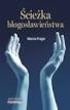 Project 2013 : opanuj każdy projekt / Scott Daley. Gliwice, cop. 2015 Spis treści I MICROSOFT PROJECT 2013 ZACZYNAMY 1. Potęga programu Microsoft Project 2013 25 Podstawy zarządzania projektami 25 Projekty
Project 2013 : opanuj każdy projekt / Scott Daley. Gliwice, cop. 2015 Spis treści I MICROSOFT PROJECT 2013 ZACZYNAMY 1. Potęga programu Microsoft Project 2013 25 Podstawy zarządzania projektami 25 Projekty
UNIWERSYTET RZESZOWSKI KATEDRA INFORMATYKI
 UNIWERSYTET RZESZOWSKI KATEDRA INFORMATYKI LABORATORIUM TECHNOLOGIA SYSTEMÓW INFORMATYCZNYCH W BIOTECHNOLOGII Aplikacja bazodanowa: Cz. II Rzeszów, 2010 Strona 1 z 11 APLIKACJA BAZODANOWA MICROSOFT ACCESS
UNIWERSYTET RZESZOWSKI KATEDRA INFORMATYKI LABORATORIUM TECHNOLOGIA SYSTEMÓW INFORMATYCZNYCH W BIOTECHNOLOGII Aplikacja bazodanowa: Cz. II Rzeszów, 2010 Strona 1 z 11 APLIKACJA BAZODANOWA MICROSOFT ACCESS
PRZEWODNIK PO ETRADER ROZDZIAŁ XII. ALERTY SPIS TREŚCI
 PRZEWODNIK PO ETRADER ROZDZIAŁ XII. ALERTY SPIS TREŚCI 1. OPIS OKNA 3 2. OTWIERANIE OKNA 3 3. ZAWARTOŚĆ OKNA 4 3.1. WIDOK AKTYWNE ALERTY 4 3.2. WIDOK HISTORIA NOWO WYGENEROWANYCH ALERTÓW 4 3.3. DEFINIOWANIE
PRZEWODNIK PO ETRADER ROZDZIAŁ XII. ALERTY SPIS TREŚCI 1. OPIS OKNA 3 2. OTWIERANIE OKNA 3 3. ZAWARTOŚĆ OKNA 4 3.1. WIDOK AKTYWNE ALERTY 4 3.2. WIDOK HISTORIA NOWO WYGENEROWANYCH ALERTÓW 4 3.3. DEFINIOWANIE
5.4. Tworzymy formularze
 5.4. Tworzymy formularze Zastosowanie formularzy Formularz to obiekt bazy danych, który daje możliwość tworzenia i modyfikacji danych w tabeli lub kwerendzie. Jego wielką zaletą jest umiejętność zautomatyzowania
5.4. Tworzymy formularze Zastosowanie formularzy Formularz to obiekt bazy danych, który daje możliwość tworzenia i modyfikacji danych w tabeli lub kwerendzie. Jego wielką zaletą jest umiejętność zautomatyzowania
Damian Daszkiewicz 2010 www.damiandaszkiewicz.pl www.videowebmaster.pl. Tworzenie strony-wizytówki dla firmy XYZ
 Damian Daszkiewicz 2010 www.damiandaszkiewicz.pl www.videowebmaster.pl Tworzenie strony-wizytówki dla firmy XYZ Dokument może być dowolnie rozpowszechniany w niezmiennej formie. Nie możesz pobierać opłat
Damian Daszkiewicz 2010 www.damiandaszkiewicz.pl www.videowebmaster.pl Tworzenie strony-wizytówki dla firmy XYZ Dokument może być dowolnie rozpowszechniany w niezmiennej formie. Nie możesz pobierać opłat
OPROGRAMOWANIE WSPOMAGAJĄCE ZARZĄDZANIE PROJEKTAMI. PLANOWANIE ZADAŃ I HARMONOGRAMÓW. WYKRESY GANTTA
 OPROGRAMOWANIE WSPOMAGAJĄCE ZARZĄDZANIE PROJEKTAMI. PLANOWANIE ZADAŃ I HARMONOGRAMÓW. WYKRESY GANTTA Projekt to metoda na osiągnięcie celów organizacyjnych. Jest to zbiór powiązanych ze sobą, zmierzających
OPROGRAMOWANIE WSPOMAGAJĄCE ZARZĄDZANIE PROJEKTAMI. PLANOWANIE ZADAŃ I HARMONOGRAMÓW. WYKRESY GANTTA Projekt to metoda na osiągnięcie celów organizacyjnych. Jest to zbiór powiązanych ze sobą, zmierzających
Najpierw należy sprawdzić parametry rozliczenia urlopu - zakładka -Firma
 Urlop wypoczynkowy Najpierw należy sprawdzić parametry rozliczenia urlopu - zakładka -Firma Rozliczenie urlopu wg okresu- kadrowym Obliczanie podstawy do urlopu- podstawa wyliczana do każdego urlopu Czy
Urlop wypoczynkowy Najpierw należy sprawdzić parametry rozliczenia urlopu - zakładka -Firma Rozliczenie urlopu wg okresu- kadrowym Obliczanie podstawy do urlopu- podstawa wyliczana do każdego urlopu Czy
Dane słowa oraz wyrażenia są tłumaczone przy pomocy polecenia Przetwarzanie > Tłumaczenie
 Słownik tłumaczeń Informacje ogólne Edytor słownika jest aplikacją MDI, umożliwiającą otwieranie różnych słowników, w celu zarzadzania nimi oraz zapisywania ich do poszczególnych plików. Słownik tłumaczeń
Słownik tłumaczeń Informacje ogólne Edytor słownika jest aplikacją MDI, umożliwiającą otwieranie różnych słowników, w celu zarzadzania nimi oraz zapisywania ich do poszczególnych plików. Słownik tłumaczeń
Arkusz kalkulacyjny MS EXCEL ĆWICZENIA 4
 Arkusz kalkulacyjny MS EXCEL ĆWICZENIA 4 Uwaga! Każde ćwiczenie rozpoczynamy od stworzenia w katalogu Moje dokumenty swojego własnego katalogu roboczego, w którym będziecie Państwo zapisywać swoje pliki.
Arkusz kalkulacyjny MS EXCEL ĆWICZENIA 4 Uwaga! Każde ćwiczenie rozpoczynamy od stworzenia w katalogu Moje dokumenty swojego własnego katalogu roboczego, w którym będziecie Państwo zapisywać swoje pliki.
Wstęp 7 Rozdział 1. OpenOffice.ux.pl Writer środowisko pracy 9
 Wstęp 7 Rozdział 1. OpenOffice.ux.pl Writer środowisko pracy 9 Uruchamianie edytora OpenOffice.ux.pl Writer 9 Dostosowywanie środowiska pracy 11 Menu Widok 14 Ustawienia dokumentu 16 Rozdział 2. OpenOffice
Wstęp 7 Rozdział 1. OpenOffice.ux.pl Writer środowisko pracy 9 Uruchamianie edytora OpenOffice.ux.pl Writer 9 Dostosowywanie środowiska pracy 11 Menu Widok 14 Ustawienia dokumentu 16 Rozdział 2. OpenOffice
UONET+ moduł Dziennik. Praca z rozkładami materiału nauczania
 UONET+ moduł Dziennik Praca z rozkładami materiału nauczania Przewodnik System UONET+ gromadzi stosowane w szkole rozkłady materiału nauczania. Dzięki temu nauczyciele mogą korzystać z nich podczas wprowadzania
UONET+ moduł Dziennik Praca z rozkładami materiału nauczania Przewodnik System UONET+ gromadzi stosowane w szkole rozkłady materiału nauczania. Dzięki temu nauczyciele mogą korzystać z nich podczas wprowadzania
TP1 - TABELE PRZESTAWNE od A do Z
 TP1 - TABELE PRZESTAWNE od A do Z Program szkolenia 1. Tabele programu Excel 1.1. Wstawianie tabeli 1.2. Style tabeli 1.3. Właściwości tabeli 1.4. Narzędzia tabel 1.4.1. Usuń duplikaty 1.4.2. Konwertuj
TP1 - TABELE PRZESTAWNE od A do Z Program szkolenia 1. Tabele programu Excel 1.1. Wstawianie tabeli 1.2. Style tabeli 1.3. Właściwości tabeli 1.4. Narzędzia tabel 1.4.1. Usuń duplikaty 1.4.2. Konwertuj
ABC 2002/XP PL EXCEL. Autor: Edward C. Willett, Steve Cummings. Rozdział 1. Podstawy pracy z programem (9) Uruchamianie programu (9)
 ABC 2002/XP PL EXCEL Autor: Edward C. Willett, Steve Cummings Rozdział 1. Podstawy pracy z programem (9) Uruchamianie programu (9) Obszar roboczy programu (10) o Pasek tytułowy (10) o Przyciski Minimalizuj
ABC 2002/XP PL EXCEL Autor: Edward C. Willett, Steve Cummings Rozdział 1. Podstawy pracy z programem (9) Uruchamianie programu (9) Obszar roboczy programu (10) o Pasek tytułowy (10) o Przyciski Minimalizuj
Sigma moduł Arkusz. Nauczyciel wspomagający powinien mieć w umowie przypisane stanowisko nauczyciel wspomagający.
 Sigma moduł Arkusz Jak przydzielić do zajęć nauczyciela wspomagającego? W klasach integracyjnych zajęcia powinny być prowadzone przed dwóch nauczycieli: nauczyciela przedmiotu oraz nauczyciela wspomagającego,
Sigma moduł Arkusz Jak przydzielić do zajęć nauczyciela wspomagającego? W klasach integracyjnych zajęcia powinny być prowadzone przed dwóch nauczycieli: nauczyciela przedmiotu oraz nauczyciela wspomagającego,
Harmonogramowanie czynności MS Project instrukcja (wersja II)
 Opis posługiwania się programem MS Project 2013 w zakresie przydatnym do wykonania ćwiczenia: Planowanie przedsięwzięć dr inż. I. Żółtowska I.Zoltowska@ia.pw.edu.pl Uruchomienie programu Program działa
Opis posługiwania się programem MS Project 2013 w zakresie przydatnym do wykonania ćwiczenia: Planowanie przedsięwzięć dr inż. I. Żółtowska I.Zoltowska@ia.pw.edu.pl Uruchomienie programu Program działa
Mobilny CRM BY CTI 1
 Mobilny CRM BY CTI 1 Spis treści 1. Wstęp...3 2. Instrukcja do programu...3 2.1. Lewe menu...4 2.1.1. Zakładka klient...5 2.1.2. Zakładka spotkania... 10 2.1.3. Zakładka kalendarz... 17 2.1.4. Zakładka
Mobilny CRM BY CTI 1 Spis treści 1. Wstęp...3 2. Instrukcja do programu...3 2.1. Lewe menu...4 2.1.1. Zakładka klient...5 2.1.2. Zakładka spotkania... 10 2.1.3. Zakładka kalendarz... 17 2.1.4. Zakładka
